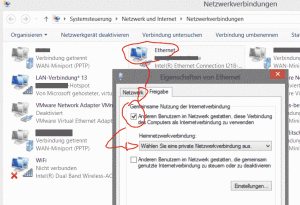Problem
Im Windows-Offline Cache, der seine Inhalte in %SystemRoot%\CSC ablegt, sind wichtige Dateien oder Änderungen abgelegt, die [noch] nicht korrekt synchronisiert wurden. Der Ordner ist aber gesperrt, um den Zugang von beliebigen interaktiven Nutzern zu verhindern – wobei Admins an dieser Stelle auch „Nutzer“ sind. Auch ein Administrator kann die Dateien der Schattenkopie-Sicherung nicht öffnen oder wiederherstellen, stattdessen erscheint diese Fehlermeldung: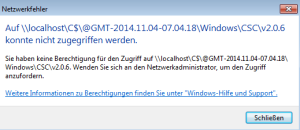
Auf \\localhost\C$\@GMT-<datum>\Windows\CSC\v2.0.6 konnte nicht zugegriffen werden.
Sie haben keine Berechtigung für den Zugriff auf \\localhost\C$\@GMT-<datum>Windows\CSC\v2.0.6. Wenden Sie sich an den Netzwerkadministrator, um den Zugriff anzufordern.
Gründe für solche Inkonsistenzen gibt es viele – lange Offlinearbeit, ausgetauschte Server, geänderte Namen oder Freigaben, neue Rechte …
Lösung
Es gibt die Möglichkeit, als „SYSTEM“ die Daten aus dem Cache wiederherzustellen, vorausgesetzt es gibt eine lokale Schattenkopie davon. Das lässt sich schnell überprüfen mit „vssadmin list shadows“.Wenn das der Fall ist, werden die beiden Tools VOLREST.EXE (aus dem Windows Server 2003 Ressource Kit) und PSEXEC (aus der Sysinternal PS-Tools Sammlung) benötigt. Keine Sorge, die meisten 2003’re Reskit-Tools laufen auch unter 7/8/8.1+ einwandfrei.
- Eine Shell als Administrator öffnen (cmd)
- Aus dieser eine neue Shell als SYSTEM öffnen:
psexec.exe -i -s -d cmd
- Den Ordner komplett mit volrest an einen neuen Ort retten:
volrest \\localhost\c$\windows\CSC /s /e /sct /r:C:\temp
Dieser vorgang stellt ALLE Versionen ALLER Dateien wieder her. Hinterher sortieren und aufräumen ist aber meistens einfacher, als neu schreiben …
Danke @Highly Unsupported, Sysinternals und verschiedene Admins in den Windows support Foren.
 In der Regel benötigt das Notebook Internet über das UMTS/LTE-Handy. Ab und zu braucht man aber schon mal eine Lösung anders herum – also Internet auf dem Mobiltelefon aus dem Notebook. In bestimmten Hotels wird zum Beispiel nicht nur für den Internetzugang kassiert, sondern auch noch für jedes einzelne Gerät. Windows kann mit Boardmitteln jede (IP-)Netzwerkverbindung via NAT an andere Verbindungen teilen; ausserdem ist ein mobiler WLAN-Hotspot eingebaut.
In der Regel benötigt das Notebook Internet über das UMTS/LTE-Handy. Ab und zu braucht man aber schon mal eine Lösung anders herum – also Internet auf dem Mobiltelefon aus dem Notebook. In bestimmten Hotels wird zum Beispiel nicht nur für den Internetzugang kassiert, sondern auch noch für jedes einzelne Gerät. Windows kann mit Boardmitteln jede (IP-)Netzwerkverbindung via NAT an andere Verbindungen teilen; ausserdem ist ein mobiler WLAN-Hotspot eingebaut.